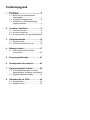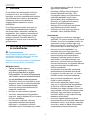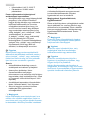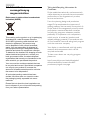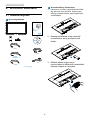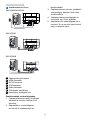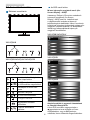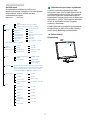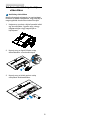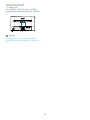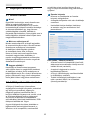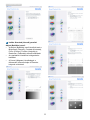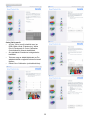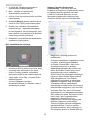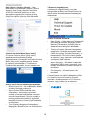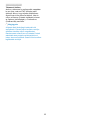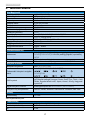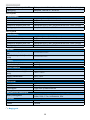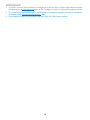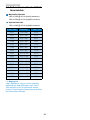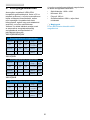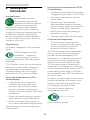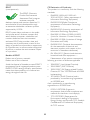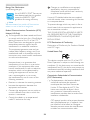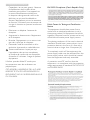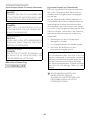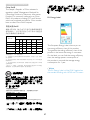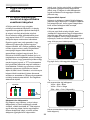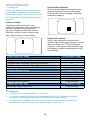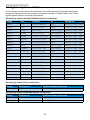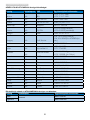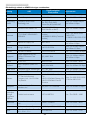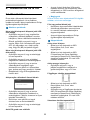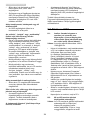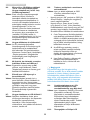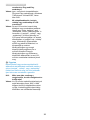Philips 240V5QDSB/01 User manual
- Category
- TVs & monitors
- Type
- User manual
This manual is also suitable for

Tartalomjegyzék
1. Fontos ............................1
1.1 Biztonság óvintézkedések és
karbantartás ......................................1
1.2 Kiegészítőmegjegyzések ................. 2
1.3 Atermékésacsomagolóanyag
megsemmisítése ............................... 3
2. A monitor beállítása ........................4
2.1 Üzembehelyezés .............................. 4
2.2 Amonitorkezelése ............................ 6
2.3 Amonitorállványés-talpeltávolítása 9
3. Képoptimalizálás ...........................10
3.1 SmartContrast ................................. 10
3.2 APhilipsSmartControlLite ............. 10
4. Műszakiadatok ..............................17
4.1 Felbontáséselőrebeállított
üzemmódok .....................................20
5. Energiagazdálkodás ......................21
6. Szabályozási információk .............23
7. Ügyfélszolgálat& Jótállás .............29
7.1 APhilipssíkképernyősmonitorok
képponthibáiravonatkozóirányelvei 29
7.2 Ügyfélszolgálat és Jótállás .............. 31
8. Hibaelhárítás és GYIK ...................34
8.1 Hibaelhárítás ................................... 34
8.2 Általános GYIK ................................ 35

1
1. Fontos
1. Fontos
Ez az elektronikus felhasználói kézikönyv
mindenkinekszól,akiaPhilipsmonitort
használja.Amonitorhasználataelőttszánjon
időtefelhasználóikézikönyvelolvasására.
Akézikönyvfontosinformációkatés
megjegyzésekettartalmazamonitor
kezeléséről.
EzaPhilipsgaranciaakkorérvényes,ha
akészüléketrendeltetésénekmegfelelő
célrahasználtákahasználatiutasításnak
megfelelően,ésatulajdonosbemutatjaaz
eredetiszámlátvagykészpénzesnyugtát,
amelyenszerepelavásárlásdátuma,a
forgalmazóésatípusneveésakészülék
gyártásiszáma.
1.1 Biztonságóvintézkedések
és karbantartás
Figyelmeztetések
Ajelendokumentációtóleltérőeljárások
használataáramütést,elektromosés/vagy
mechanikaiveszélyeketokozhat.
Olvassaeléskövesseezeketazutasításokat,
amikoramonitortbekötiéshasználja:
Működésközben
• Tartsaamonitorttávola
közvetlennapfénytől,azigen
erősfényforrásoktólésegyéb
hőforrásoktól.Azilyenkörnyezetnek
valókitételamonitorelszíneződését
ésrongálódásáteredményezheti.
• Távolítsaelamonitorközelébőlazolyan
tárgyakat,amelyekaszellőzőnyílásokba
eshetnek,illetvemegakadályozhatják
amonitorelektronikusalkatrészeinek
megfelelőszellőzését.
• Nezárjaelakávaszellőzőnyílásait.
• Amonitorelhelyezéseelőttgyőződjön
megarról,hogyatápkábelésakonnektor
könnyenelérhetőek.
• Haamonitortahálózati,illetveaz
egyenáramútápkábelkihúzásával
kapcsoljaki,amegfelelőműködés
érdekébenvárjon6másodpercig,mielőtt
újracsatlakoztatnáahálózati,illetveaz
egyenáramútápkábelt.
• KizárólagaPhilipsáltaljóváhagyott
hálózatitápkábelthasználja.Haa
csomagolásesetlegnemtartalmazza
ahálózatitápkábelt,kérjüklépjen
kapcsolatbaahelyimárkaszervizzel.
(ForduljonaFogyasztóiInformációs
KözpontÜgyfélszolgálatához)
• Netegyekiamonitorterősrezgésnek
vagyütődésnekműködésközben.
• Amonitortneüssemegvagyejtsele
működés,illetveszállításközben.
Karbantartás
• Hogymegóvjaamonitortazesetleges
sérüléstől,nenyomjaerősenazLCDpanel
felületét.Amonitormozgatásaközbenaz
emeléshezmindigakeretetfogjameg.
Sohaneemeljefelamonitortúgy,hogyaz
LCDpanelratesziakezétvagyujját.
• Húzzakiamonitortápkábelét,ha
hosszabbideignemfogjahasználni.
• Húzzakiamonitortápkábelét,hakissé
nedveskendővelkellmegtisztítania.
Aképernyőfelületétszárazruhávalle
lehettörölni,haatápfeszültségkivan
kapcsolva.Azonbansohanehasználjon
szervesoldószereket,mintpéldáulalkoholt
vagyammóniaalapúfolyadékokata
monitortisztítására.
• Azáramütésésakészülékmaradandó
károsodásánakkockázatátelkerülendő,
netegyekiamonitorpor,eső,víz,illetve
túlzottannedveskörnyezethatásának.
• Haamonitorrafolyadékkerül,azonnal
töröljeleszárazkendővel.
• Haamonitorbelsejébeidegenanyag
vagyvízjut,kérjükazonnaláramtalanítsa
éshúzzakiahálózattápkábelt.Ezután
távolítsaelazidegenanyagot,illetvevizet,
majdszállítsaamonitortamárkaszervizbe.
• Netároljavagyhasználjaamonitorthő,
közvetlennapfény,vagyrendkívülhideg
hatásának kitett helyen.
• Amonitorlegjobbteljesítményének
fenntartásaésminélhosszabbélettartama
érdekében,kérjük,olyanhelyenhasználja
amonitort,amelyazalábbihőmérséklet-
éspáratartalom-tartománybaesik.

2
1. Fontos
• Hőmérséklet:0-40°C32-95°F
• Páratartalom:20-80%relatív
páratartalom
Fontos tájékoztatás a képbeégéssel/
szellemképpel kapcsolatban.
• Mindigaktiváljonegymozgóképernyővédő
programot,haamonitortőrizetlenül
hagyja. Mindig aktiváljon egy rendszeres
képfrissítőalkalmazást,haamonitor
mozdulatlantartalmatjelenítmeg.Ha
azLCD-monitorhosszúideigállóképet
vagymozdulatlantartalmatjelenítmeg,
akép„beéghet”,amit„utóképnek”,illetve
„szellemképnek”isneveznek.
A„beégés”,„utókép”,vagy„szellemkép”
jólismertjelenségazLCDpanel
technológiában.Azesetektöbbségébena
„beégett”kép,„utókép”vagy„szellemkép”
folyamatosaneltűnikegyadottidő
elteltével,hakikapcsoljákamonitort.
Figyelem
Képernyővédővagyrendszeresképfrissítő
alkalmazásaktiválásánakmellőzéseeseténa
súlyos„beégés”,„utókép”,vagy„szellemkép”
tüneteinemszűnnekmeg,ésnemjavíthatók.
Ilyenkárranemvonatkozikagarancia.
Szerviz
• A készülékházat kizárólag a szerviz
szakképzettmunkatársainyithatjákki.
• Amennyibenjavításhoz,illetve
összeszereléshez szükséges
dokumentumravanszüksége,kérjüklépjen
kapcsolatbaahelyimárkaszervizzel.(Lásd
a„FogyasztóiInformációsKözpont”című
fejezetet)
• Aszállítássalkapcsolatosinformációkért
lásda„Műszakiadatok”címűfejezetet.
• Sohanehagyjaamonitortközvetlen
napfénybenállógépkocsiban/
csomagtartóban.
Megjegyzés
Lépjenkapcsolatbaszerviztechnikussal,haa
monitornemműködikmegfelelően,illetveha
nembiztosarról,hogymilyeneljárástkövessen,
ha betartották a Kézikönyv kezelési utasításait.
1.2 Kiegészítőmegjegyzések
Akövetkezőalfejezetekazegyesnemzeti
konvenciókattartalmazzák,melyeket
gyelembekellvenniaterméknél.
Megjegyzések,gyelemfelhívások,
gyelmeztetések
Ebbenakézikönyvbenaszövegblokkokmellett
ikonoktalálhatók,ésaszövegfélkövérvagy
dőltbetűveliskinyomtatható.Ezekablokkok
bizonyosmegjegyzéseket,felhívásokatvagy
gyelmeztetésekettartalmaznak.Ezeka
következőek:
Megjegyzés
Ezazikonfontosinformációkatéstippeket
jelöl,amelyeksegítségévelhatékonyabban
tudjahasználniszámítógépét.
Vigyázat
Ezazikonolyaninformációtjelez,mely
segítségével elkerülheti az esetleges
hardverkárosodást vagy adatvesztést.
Figyelem
Ez az ikon veszélyhelyzetre hívja fel a
gyelmet,éssegítségetnyújtabban,hogy
hogyankerüljeelaproblémát.
Néhánygyelmeztetésmásformábanis
megjelenhet,éslehetséges,hogynemkísérik
őketikonok.Ilyenesettekbenagyelmeztetés
speciálisformátumátkötelezőenjelezzük.

3
1. Fontos
1.3 A termék és a
csomagolóanyag
megsemmisítése
Elektromoséselektronikusberendezések
hulladékai(WEEE)
Thismarkingontheproductoronitspackaging
illustratesthat,underEuropeanDirective
2012/19/EUgoverningusedelectricaland
electronicappliances,thisproductmay
notbedisposedofwithnormalhousehold
waste.Youareresponsiblefordisposalof
thisequipmentthroughadesignatedwaste
electricalandelectronicequipmentcollection.
Todeterminethelocationsfordroppingoffsuch
wasteelectricalandelectronic,contactyour
localgovernmentofce,thewastedisposal
organization that serves your household or the
storeatwhichyoupurchasedtheproduct.
Yournewmonitorcontainsmaterialsthatcan
berecycledandreused.Specializedcompanies
canrecycleyourproducttoincreasethe
amountofreusablematerialsandtominimize
theamounttobedisposedof.
Allredundantpackingmaterialhasbeen
omitted.Wehavedoneourutmosttomake
thepackagingeasilyseparableintomono
materials.
Pleasendoutaboutthelocalregulationson
howtodisposeofyouroldmonitorandpacking
fromyoursalesrepresentative.
Taking back/Recycling Information for
Customers
Philips establishes technically and economically
viable objectives to optimize the environmental
performance of the organization's product,
service and activities.
From the planning, design and production
stages, Philips emphasizes the important of
making products that can easily be recycled. At
Philips, end-of-life management primarily entails
participation innational take-back initiatives
and recycling programs whenever possible,
preferably in cooperation with competitors,
which recycle all materials (products and
related packaging material) in accordance with
all Environmental Laws and taking back program
with the contractor company.
Your display is manufactured with high quality
materials and components which can be
recycled and reused.
To learn more about our recycling program
please visit
http://www.philips.com/sites/philipsglobal/
about/sustainability/ourenvironment/
productrecyclingservices.page

4
2. A monitor beállítása
2. A monitor beállítása
2.1 Üzembe helyezés
A csomag tartalma
* VGA
* Audio
Power
Register your product and get support at
www.philips.com/welcome
Quick
Start
©
2
0
1
5
K
o
n
i
n
k
l
i
j
k
e
P
h
i
l
i
p
s
N
.
V
.
A
l
l
r
i
g
h
t
s
r
e
s
e
r
v
e
d
.
U
n
a
u
t
h
o
r
i
z
e
d
d
u
p
l
i
c
a
t
i
o
n
i
s
a
v
i
o
l
a
t
i
o
n
o
f
a
p
p
l
i
c
a
b
l
e
l
a
w
s
.
M
a
d
e
a
n
d
p
r
i
n
t
e
d
i
n
C
h
i
n
a
.
V
e
r
s
i
o
n
Philips and the Philips’ Shield Emblem are registered trademarks of
Koninklijke Philips N.V. and are used under license from Koninklijke
Philips N.V.
Monitor drivers
SmartControl software
User’s Manual
使用
前请阅读使用说明
保留备用
* HDMI
* DVI
* Depends on the country
* Hangkábel
A monitorállvány felszerelése
1. Helyezzeamonitortakijelzőpanellellefelé
egypuhaéssimafelületre,ügyelvearra,
nehogymegkarcolódjonvagymegsérüljön
akijelzőpanel.
2. Illessze/csúsztassaatalposzlopát
amonitorhoz,amígahelyérenem
kattan.
3. Mindkétkézzelfogjamega
monitortalpatéshatározottmozdulattal
illesszeatalpatazoszlopba.
* Országtól függ

5
2. A monitor beállítása
Csatlakoztatás a PC-hez
240V5QSB/240V5QSW
3
1
1
4
4
7
3
240V5QDSB
7
240V5QDAB
6
5
7
5
1
Tápfeszültségbemenet
2
HDMIbemenet
3
DVI-Dbemenet
4
VGAbemenet
5
Audióbemenet
6
Fülhallgatócsatlakozó
7
Kensingtonlopásgátlózár
Csatlakoztatás a számítógéphez
1. Csatlakoztassaszorosanahálózati
tápkábeltamonitorhátuljánlévő
aljzathoz.
2. Kapcsoljákkiaszámítógépet,
éshúzzákkicsatlakozójátaz
áramforrásból.
3. Csatlakoztassaamonitorjelkábelét
aszámítógéphátuljánlévővideó-
csatlakozóhoz.
4. Csatlakoztassaszámítógépétés
monitorjátegyközelialjzatba.
5. Kapcsoljabeaszámítógépetésa
monitort.Haamonitorképetjelenít
meg,atelepítéskész.

6
2. A monitor beállítása
2.2 A monitor kezelése
Elölnézeti termékleírás
240V5QDAB
5
6 2347
240V5QSB/240V5QSW/240V5QDSB
5
6 2347
Amonitortápfeszültségénekbe-,
illetvekikapcsolása.
AzOSDmenüelérése.
AzOSDbeállításmegerősítése.
VisszalépésazelőzőOSD-
szintre.
Állítsabeafényerőt.
AzOSDmenübeállítása.
Ahangerőbeállítása.
Megjelenítésiformátum
módosítása.
Amonitorautomatikus
beállítása.
Az OSD menü leírása
Miazaképernyőnmegjelenőmenü(On-
ScreenDisplay–OSD)?
ValamennyiPhilipsLCDmonitorrendelkezik
képernyőnmegjelenő(On-Screen
Display-OSD)menüvel.Lehetővéteszi
avégfelhasználószámáraaképernyő
teljesítményénekbeállítását,illetveamonitorok
funkcióinakközvetlenkiválasztásátaképernyőn
megjelenőutasítás-ablakban.Azalábbiakban
láthatóegyfelhasználóbarátképernyőn
megjelenőkezelőfelület:
240V5QSB/240V5QSW
240V5QDSB
240V5QDAB
Alapinformációkésegyszerűútmutatások
azirányítóbillentyűkhöz
AfentiOSDmenübenmegnyomhatjaa
gombokatakeretelőlapjánakurzor
mozgatásához,vagyazOKgombota
választás,illetvemódosításmegerősítéséhez.

7
2. A monitor beállítása
AzOSDmenü
AzalábbiakbantalálhatóazOSDmenü
általánosszerkezetifelépítése.Ezthasználhatja
referenciának,amikorkésőbbszeretne
módosításokatvégezni.
Main menu Sub menu
0~100
OSD Settings
0~100
0~100
Off, 1, 2, 3, 4
5s, 10s, 20s, 30s, 60s
Horizontal
Vertical
Transparency
OSD Time Out
Setup
0~100
On, Off
Yes, No
0~100
0~100
0~100
H. Position
Auto
V. Position
Phase
Clock
Resolution
Notification
Reset
Information
Language
Color
6500K, 9300K
Red: 0~100
Green: 0~100
Blue: 0~100
Color Temperature
sRGB
User Define
Audio
On, Off
Volume
Mute
(available for
selective models)
VGA
HDMI (available for selective models)
Input
DVI (available for selective models)
Audio In, HDMI
Audio Source
English, Deutsch, Español, Ελληνική, Français, Italiano,
Maryar, Nederlands, Português, Português do Brazil,
Polski , Русский, Svenska, Suomi, Türkçe, Čeština,
Українська, 简体中文, 繁體中文,日本語,한국어
Picture
Wide Screen, 4:3
0~100
0~100
Picture Format
Brightness
Contrast
Off, Fast, Faster, Fastest
SmartResponse
On, Off
SmartContrast
On, Off
Pixel Orbiting
On, Off
Over Scan
(1.8, 2.0, 2.2, 2.4, 2.6)
Gamma
(available for selective models)
On, Off
Stand-Alone
Felbontással kapcsolatos nyilatkozat
Amonitoroptimálisteljesítményétsaját
felbontása,azaz1920x1080képpontés60
Hzképfrissítésmellettnyújtja.Haamonitort
ettőleltérőfelbontásmellettkapcsoljákbe,
gyelmeztetőüzenetjelenikmegaképernyőn:
Használjaaz1920x1080képpontfelbontást
60Hz-esképfrissítésmellettalegjobb
eredményérdekében.
Asajátfelbontásravonatkozógyelmeztetés
kikapcsolhatóazOSD(OnScreenDisplay)
menüSetup(Beállítás)menütételében.
Fizikai funkció
Dönthetőség

8
2. A monitor beállítása
2.3 A monitorállvány és -talp
eltávolítása
Az állvány eltávolítása
Mielőttelkezdenészétszerelniamonitortalpat,
kövesseazalábbiutasításokat,hogyelkerüljea
megrongálódáséssérülésmindenformáját.
1. Helyezzeamonitortakijelzőpanellellefelé
egysimafelületre,ügyelvearra,nehogy
megkarcolódjonvagymegsérüljöna
kijelzőpanel.
2. Nyomjamegarögzítőfüleketatalp
eltávolításáhozamonitorállványról.
1
3. Nyomjamegakioldógombotatalp
oszlopánakleválasztásához.
2

9
2. A monitor beállítása
Megjegyzés
Ezamonitor100x100mm-esVESA-
kompatibilisrögzítőfelületettudfogadni
.
Vigyázat
KizárólagolyanUL-listásfalikonzolokhoz
használható,amelyekteherbírásaminimum3,5
kg.
100mm
100mm

10
3. Képoptimalizálás
3. Képoptimalizálás
3.1 SmartContrast
Miaz?
Egyedülállótechnológia,amelydinamikusan
elemziamegjelenítetttartalmat,és
automatikusanoptimalizáljaaLCDmonitor
kontrasztarányátaképekmaximálistisztasága
ésélvezeteérdekébenúgy,hogyfokozza
aháttérvilágítástatisztább,élesebbés
fényesebbképérdekében,illetvelejjebbveszia
háttérvilágítástasötétebbhátterűképektiszta
megjelentéseérdekében.
Miértvanszükségemrá?
Mindentartalomtípushozalehetőlegtisztább
ésszemnekkényelmeskép.ASmartContrast
dinamikusanszabályozzaakontrasztot
és beállítja a háttérvilágítást a játékok
ésvideoképektiszta,élesésfényes,
illetveazirodaimunkaszövegénektiszta,
olvashatómegjelenítéseérdekében.A
monitorenergiafogyasztásánakcsökkentése
költségmegtakaritástésamonitormegnövelt
élettartamáteredményezi.
Hogyanműködik?
HaaktiváljaaSmartContrastprogramot,
valósidőbenelemziamegjelenítetttartalmat,
ésbeállítjaaszíneket,illetveszabályozzaa
háttérvilágításerejét.Ezafunkciódinamikusan
javítjaakontrasztot,hogyvideóknézegetése,
illetvejátékközbenmégjobbanszórakozzon.
3.2 A Philips SmartControl Lite
APhilipsújSmartControlLiteszoftvere
segítségévelmonitorjátkönnyedénvezérelheti
egykönnyenhasználható,képernyőn
megjelenőgrakuskezelőfelületáltal.A
bonyolultbeállításifolyamatmáramúlté,mivel
ez a felhasználóbarát szoftver végigvezeti
Önt,amikorafelbontásnombeállítását,
színkalibrálást,fázis/órajelbeállításokat,RGB
fehérpontbeállítáststb.végez.
A gyors feldolgozás és válasz érdekében a
legkorszerűbbtechnológiávalfelszerelt,a
Windows-teliskompatibilis,szembeszökő
animáltikon-alapúszoftverkészenállarra,
hogyaPhilipsmonitorokkalmégjobbélményt
nyújtson!
Üzembe helyezés
• Kövesseazutasításokatazüzembe
helyezés elvégzéséhez.
• Atelepítésbefejezéseutánmárelindíthatja
a szoftvert.
• Hakésőbbkívánjaelindítani,kattintson
azasztalonvagyazeszközsoronlévő
parancsikonra.
Elsőindítás–Wizard(varázsló)
• ASmartControlLitetelepítésétkövetőelső
alkalommalautomatikusanelindítjaazelső
indításiWizard(varázslót).
• Avarázslóvégigvezetiamonitor
beállításánaklépésein.
• APlug-in(Bővítmények)menübenkésőbb
is elindíthatja a varázslót.
• Továbbilehetőségekbeállításáraisvan
módavarázslónélkül,haaStandard
(Normál)panelbalép.

11
3. Képoptimalizálás
IndításStandard(Normál)panellel:
Adjust(Beállítás)menü:
• AzAdjust(Beállítás)menülehetővéteszia
Brightness(Fényerő),Contrast(Kontraszt),
Focus(Fókusz),Position(Helyzet)és
Resolution(Felbontás)elemekbeállítását.
• Az utasítások követésével elvégezheti a
beállítást.
• ACancel(Mégsem)lehetőséggela
felhasználóvisszavonhatjaazüzembe
helyezésműveleteit.

12
3. Képoptimalizálás
Color(Szín)menü:
• AColor(Szín)menülehetővétesziaz
RGB,BlackLevel(Feketeszint),White
Point(Fehérpont)ésColorCalibration
(Színkalibráció)elemekbeállítását.
• Az utasítások követésével elvégezheti a
beállítást.
• TekintsemegazalábbitáblázatotazÖn
adatbevitelénekmegfelelőalmenüelemeit
illetően.
• PéldaColorCalibration(színkalibrációra):

13
3. Képoptimalizálás
1. A„ShowMe”(Mutasdmeg)elindítjaa
színkalibrációoktatóprogramját.
2. Start-elindítjaa6lépésbőlálló
színkalibrációsszekvenciát.
3. AQuickView(Gyorsnézet)betöltiezelőtte/
utánaképeket.
4. A Cancel(Mégse)gombrakattintvatérhet
visszaaColor(Szín)indulóképernyőjére.
5. Enablecolorcalibration(Színkalibráció
engedélyezése)-alapértelmezésképpen
bevankapcsolva.Hanincsbejelölve,nem
teszilehetővéaszínkalibrációtéskiszürkíti
astartésgyorsnézetgombokat.
6. Szabadalmiinformációkatkelltartalmaznia
akalibrációsképerynőnek.
Elsőszínkalibrációsképernyő:
• APrevious(Előző)gomblevantiltva,amíg
amásodikszínképernyőrenemlépett.
• ANext(Tovább)gombbalakövetkező
képernyőreléphet(6dbbeállítóképernyő).
• VégüllépjenaFile(Fájl)>Presets(Előre
beállított)panelre.
• ACancel(Mégsem)bezárjaa
felhasználóifelületetésvisszatéraplugin
(bővítmények)oldalra.
Options(Opciók)>Preferences
(Preferenciák)-Csakakkoraktív,ha
kiválasztjaaPreferences(Preferenciák)elemet
azOptions(Opciók)legördülőmenüben.
ADDC/CIfunkcióvalfelszerelt,denem
támogatottmegjelenítőnkizárólagaHelp
(Súgó)ésOptions(Opciók)fülekelérhetők.
• Megjelenítiajelenlegipreferencia-
beállításokat.
• A négyzet bejelölésével engedélyezni lehet
afunkciót.Ajelölőnégyzetkétállású.
• AzEnableContextMenu(Helyimenü
engedélyezése)elemazasztalon
alapértelmezésképpen(Be)értékrevan
állítva.AzEnableContext(Helyimenü
engedélyezése)menünláthatóaka
SmartControlLiteválaszthatólehetőségei,
úgymintaSelectPreset(Előrebeállított
értékválasztása)ésTuneDisplay
(Megjelenítőhangolása)azasztaljobb
kattintásramegjelenő,helyimenüjében.
ADisabled(Letiltva)választásával
eltávolíthatjaaSmartControlLiteelemeta
jobbkattintásramegjelenő,helyimenüből.
• AzEnableTaskTraymenu(Tálcamenü
engedélyezve)ikonalapértelmezésképpen
(Be)értékrevanállítva.AzEnablecontext
menu(Helyimenüengedélyezése)
megjelenítiaSmartControlLite
tálcamenüjét.Atálcaikonravégzettjobb
kattintásmegjelenítiaHelp(Súgó),
TechnicalSupport(Műszakitámogatás)
menülehetőségeit,CheckforUpdate
(Frissítéskeresése),About(Névjegy)és
Exit(Kilépés).AmikorazEnabletasktray

14
3. Képoptimalizálás
menu(Tálcamenüengedélyezve)letiltva,
atálcaikononcsakazEXIT(Kilépés)elem
látható.
• ARunatStartup(Futtatásindításkor)
alapértelmezésképpenbevanjelölve(Be).
LetiltásaeseténaSmartControlLitenem
indulrendszerindításkorésnemlesza
tálcán.ASmartControlLiteindításacsak
azasztalonlevőparancsikonrólvagya
programfájlbóllehetséges.Haezanégyzet
nincsbejelölve(Letiltva),nemtöltődikbe
egyik,indításkorfuttatásrabeállítottérték
sem.
• Enabletransparencymode(Átlátszóság
módengedélyezése)(csakWindows8.1,7,
VistaésXP).Azalapértelmezettérték0%
áttetsző.
Options(Opciók)>Input(Bemenet)-Csak
akkoraktív,hakiválasztjaazInput(Bemenet)
elemetazOptions(Opciók)legördülőmenüben.
ADDC/CIfunkcióvalfelszerelt,denem
támogatottmegjelenítőnkizárólagaHelp
(Súgó)ésOptions(Opciók)fülekelérhetők.
AzösszestöbbiSmartControlLitefülnem
elérhető.
• MegjelenítiaSource(Forrás)utasítás
paneltésajelenlegiforrásbeállítást.
• Azegybemenettelrendelkező
megjelenítőkönezapanelnemlátható.
Options(Opciók)>Audio(Audió)-Csak
akkoraktív,hakiválasztjaazAudio(Audió)
elemetazOptions(Opciók)legördülőmenüben.
ADDC/CIfunkcióvalfelszerelt,denem
támogatottmegjelenítőnkizárólagaHelp
(Súgó)ésOptions(Opciók)fülekelérhetők.
Help(Súgó)>UserManual(Felhasználói
kézkönyv)-Csakakkoraktív,hakiválasztjaa
UserManual(Felhasználóikézikönyv)elemet
aHelp(Súgó)legördülőmenüben.ADDC/
CIfunkcióvalfelszerelt,denemtámogatott
megjelenítőnkizárólagaHelp(Súgó)és
Options(Opciók)fülekelérhetők.

15
3. Képoptimalizálás
Help(Súgó)>Version(Verzió)-Csak
akkoraktív,hakiválasztjaaVersion(Verzió)
elemetaHelp(Súgó)legördülőmenüben.
ADDC/CIfunkcióvalfelszerelt,denem
támogatottmegjelenítőnkizárólagaHelp
(Súgó)ésOptions(Opciók)fülekelérhetők.
ContextSensitiveMenu(Helyimenü)
AContextSensitiveMenu(Helyimenü)
alapértelmezettbeállításaEnabled
(Engedélyezett).HabejelölikazEnableContext
Menu(Helyimenüengedélyezése)elemet
azOptions(Lehetőségek)>Preferences
(Preferenciák)panelben,amenüláthatólesz.
Ahelyimenüháromlehetőségettartalmaz:
• SmartControlLite–Hakiválasztják,látható
azAbout(Névjegy)képernyő.
• SelectPreset(Előrebeállítottérték
választása)-Hierarchikusmenüben
mutatjaamentettbeállításokat,amelyek
azonnalhasználhatók.Pipajelmutatjaa
jelenlegkiválasztottértéket.Alegördülő
menübőlaFactoryPreset(Gyáribeállítás)
iselőhívható.
• TuneDisplay(Megjelenítőhangolása)–
MegnyitjaaSmartControlLitevezérlőpultot.
Tálcamenüengedélyezve
Atálcamenümegjeleníthető,haajobb
egérgombbalatálcánlevőSmartControlLite
ikonra kattint. Bal kattintással elindíthatja az
alkalmazást.
Atálcaötelemettartalmaz:
• Help(Súgó)-AUserManual(Felhasználói
útmutató)fájlelérése:MegnyitjaaUser
Manual(Felhasználóiútmutató)fájltaz
alapértelmezettböngészőablakában.
• TechnicalSupport(Műszakitámogatás)–
megjelenítiaműszakitámogatásioldalt.
• CheckforUpdate(Frissítéskeresése)-a
felhasználótaPDIindulóoldalrajuttatja
ésellenőrzi,hogyelérhető-eafelhasználó
verziójánálújabbváltozat.
• About(Névjegy)-Részleteshivatkozási
információtjelenítmegatermékről,mint
példáultermékverzió,kiadásverziójaés
terméknév.
• Exit(Kilépés)–ASmartControlLite.
bezárása
ASmartControlLiteújbólifuttatásáhozjelölje
kiaSmartControlLiteelemetaProgram
menüben,duplánkattintsonaPCikonraaz
asztalon,vagyindítsaújraarendszert.

16
3. Képoptimalizálás
Tálcamenületiltva
Amikoratálcamenüapreferenciákmappában
levantiltva,csakazEXIT(Kilépés)elem
elérhető.Ahhoz,hogyteljeseneltávolítsaa
SmartControlLiteelemetatálcáról,tiltsale
aRunatStartup(Futtatásindításkor)elemet
azOptions(Lehetőségek)>Preferences
(Preferenciák)menüben.
Megjegyzés
Afejezetábráikizárólaghivatkozásicélt
szolgálnak.ASmartControlszoftververziója
előzetesértesítésnélkülmegváltozhat.
RendszeresenellenőrizzeahivatalosPortrait
weboldaltwww.portrait.com/dtune/phl/enu/
index,ahonnanletölthetiSmartControlszoftver
legfrissebb verzióját.

17
4. Műszaki adatok
4. Műszakiadatok
Kép/Megjelenítő
Monitorpaneltípusa
ADS LCD(240V5Q)
Háttérvilágítás LED
Panelméret 23,8"W(60,5cm)
Képarány 16:9
Képpont-méret 0,275x0,275mm
Fényerő 250cd/m²
SmartContrast 10.000.000:1
Kontrasztarány(jellemző)
1000:1
Válaszidő(jellemző)
14ms
SmartResponse 5 ms(GtG) for240V5QDAB/240V5QDSB
Optimálisfelbontás
1920 × 1080 @ 60Hz
Látószög
178° (H) / 178° (V) @ C/R > 10
Megjeleníthetőszínekszáma 16,7millió
Függőlegesfrissítésisebesség 56Hz–76Hz
Vízszintesfrekvencia 30kHz–83kHz
sRGB IGEN
Csatlakoztathatóság
Jelbemenet
240V5QSB/240V5QSW:
VGA(analóg)
,
(digitális,opcionális)
240V5QDSB/240V5QDAB:
VGA(analóg)
,
(digitális,opcionális)
,
HDMI
Bemenetijel Különszinkron,zöldszinkr.
AudióBe/Ki PCaudióbemenet,Fejhallgatókimenet
240V5QDAB
Kényelmi funkciók
Beépítetthangszórók 2W×2
240V5QDAB
Felhasználóikényelmiszolgálta-
tások
240V5QSB/240V5QSW/240V5QDSB:
240V5QDAB:
OSDnyelvek
Angol,Német,Spanyol,Francia,Olasz,Magyar,Holland,Portu-
gál,Brazíliaiportugál,Lengyel,Orosz,Svéd,Finn,Török,Cseh,
Ukrán,Egyszerűsítettkínai,Japán,Koreai,Görög,Hagyomá-
nyos kínai
Egyébkényelmifunkciók Kensingtontípusúzár
/VESA mount (100 x 100mm)
PlugandPlaykompatibilitás DDC/CI,sRGB,Windows7/Windows
8.1/Vista/XP,MacOSX
Állvány
Dönthetőség -5/+20
240V5QSB/240V5QSW
Tápfeszültség
Bekapcsoltállapotban
28W
(jellemző),
29,39W
(max.)
Alvómód(készenléti) 0,5W
Ki 0,5W

18
4. Műszaki adatok
BekapcsoltállapototjelzőLED Bekapcsoltmód:Fehér,Készenléti/Alvásmód:Fehér(villogó)
Tápegység Beépített,100-240V~,50-60Hz
240V5QDSB
Tápfeszültség
Bekapcsoltállapotban
26,31 W
(jellemző)
, 27,86W
(max.)
Alvómód(készenléti) 0,5W
Ki 0,5W
BekapcsoltállapototjelzőLED Bekapcsoltmód:Fehér,Készenléti/Alvásmód:Fehér(villogó)
Tápegység Beépített,100-240V~,50-60Hz
240V5QDAB
Tápfeszültség
Bekapcsoltállapotban
25,97 W
(jellemző)
, 34,49W
(max.)
Alvómód(készenléti) 0,5W
Ki 0,5W
BekapcsoltállapototjelzőLED Bekapcsoltmód:Fehér,Készenléti/Alvásmód:Fehér(villogó)
Tápegység Beépített,100-240V~,50-60Hz
Méretek
Termékállvánnyal(SzxMax
Mé)
553x420x219 mm
Termékállványnélkül(SzxMa
xMé)
553x343x55 mm
Tömeg
Termékállvánnyal
4,085kg
Termékállványnélkül
3,688kg
Üzemi feltételek
Hőmérséklet-tartomány(üzemi) 0°C–40°C
Hőmérséklet-tartomány(üzemen
kívül)
-20°C–60°C
Relatívpáratartalom 20%–80%
MTBF 30 000 óra
Környezeti
ROHS IGEN
EPEAT Silver(www.epeat.net)
Csomagolás 100%-banújrahasznosítható
Energy Star IGEN
Megfelelés és szabványok
Előírtjóváhagyások
CEMark,FCCClassB,TCOCertied,ETL,ISO9241-307,
BSMI,PSB,C-Tick,UKRAINIAN,EPA
Burkolat
Szín Fekete/Fehér
Felület Textúra
Megjegyzés
Page is loading ...
Page is loading ...
Page is loading ...
Page is loading ...
Page is loading ...
Page is loading ...
Page is loading ...
Page is loading ...
Page is loading ...
Page is loading ...
Page is loading ...
Page is loading ...
Page is loading ...
Page is loading ...
Page is loading ...
Page is loading ...
Page is loading ...
Page is loading ...
Page is loading ...
-
 1
1
-
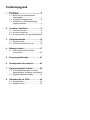 2
2
-
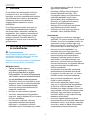 3
3
-
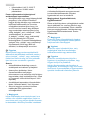 4
4
-
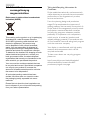 5
5
-
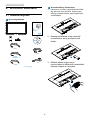 6
6
-
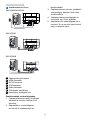 7
7
-
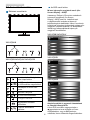 8
8
-
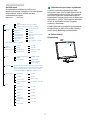 9
9
-
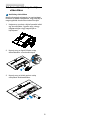 10
10
-
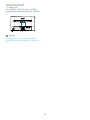 11
11
-
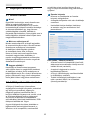 12
12
-
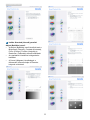 13
13
-
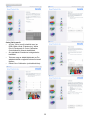 14
14
-
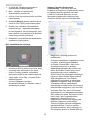 15
15
-
 16
16
-
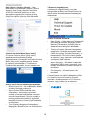 17
17
-
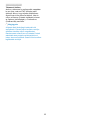 18
18
-
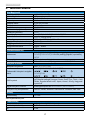 19
19
-
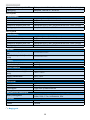 20
20
-
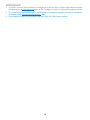 21
21
-
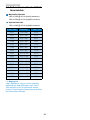 22
22
-
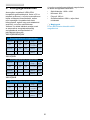 23
23
-
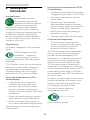 24
24
-
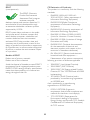 25
25
-
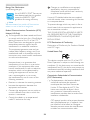 26
26
-
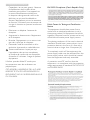 27
27
-
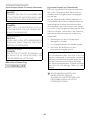 28
28
-
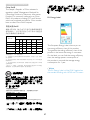 29
29
-
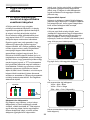 30
30
-
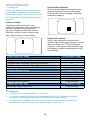 31
31
-
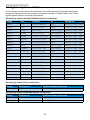 32
32
-
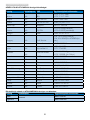 33
33
-
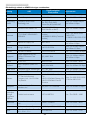 34
34
-
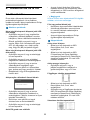 35
35
-
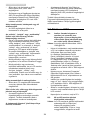 36
36
-
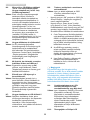 37
37
-
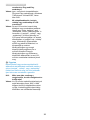 38
38
-
 39
39
Philips 240V5QDSB/01 User manual
- Category
- TVs & monitors
- Type
- User manual
- This manual is also suitable for
Ask a question and I''ll find the answer in the document
Finding information in a document is now easier with AI
Related papers
-
Philips 226V4TFB/93 User manual
-
Philips 193V5LSB2/10 User manual
-
Philips 240V5QDSB/71 User manual
-
Philips 233V5LHAB/01 User manual
-
Philips 273E3QHSB/00 User manual
-
Philips 227E4LHAB/00 User manual
-
Philips 200V4QSBR/69 User manual
-
Philips 237E4QSD/00 User manual
-
Philips 224E5QDAB/00 User manual
-
Philips 224E5QSW/01 User manual